简介
本文档介绍如何在FMC管理的Firepower威胁防御(FTD) v6.3上配置思科远程访问VPN解决方案(AnyConnect)。
先决条件
要求
Cisco 建议您了解以下主题:
- 基础远程访问VPN、安全套接字层(SSL)和互联网密钥交换(IKEv2)第2版知识
- 基本身份验证、授权和记帐(AAA)以及RADIUS知识
- FMC基础知识
- 基本的FTD知识
使用的组件
本文档中的信息基于以下软件和硬件版本:
- 思科FMC 6.4
- 思科FTD 6.3
- AnyConnect 4.7
本文档中的信息都是基于特定实验室环境中的设备编写的。本文档中使用的所有设备最初均采用原始(默认)配置。如果您的网络处于活动状态,请确保您了解所有命令的潜在影响。
背景信息
本文档旨在介绍FTD设备上的配置。如果您需要ASA配置示例,请参阅文档在ASA 9.X上配置AnyConnect VPN客户端U-turn流量
限制:
目前,这些功能在FTD上不受支持,但在ASA设备上仍然可用:
- 双AAA身份验证(FTD 6.5版上提供)
- 动态访问策略
- 主机扫描
- ISE终端安全评估
- RADIUS CoA
- VPN负载均衡器
- 本地身份验证(在Firepower设备管理器6.3上可用。思科漏洞ID CSCvf92680)
- LDAP属性映射(可通过FlexConfig获取,思科漏洞ID CSCvd64585)
- AnyConnect定制
- AnyConnect脚本
- AnyConnect本地化
- 每应用VPN
- SCEP代理
- WSA集成
- SAML SSO(思科漏洞ID CSCvq90789)
- RA和L2L VPN同步IKEv2动态加密映射
- AnyConnect模块(NAM、Hostscan、AMP Enabler、SBL、Umbrella、网络安全等)。DART是此版本中默认安装的唯一模块。
- TACACS、Kerberos(KCD身份验证和RSA SDI)
- 浏览器代理
配置
要通过FMC中的“远程访问VPN”向导,必须完成以下步骤:
步骤1:导入SSL证书
配置AnyConnect时,证书至关重要。SSL和IPSec仅支持基于RSA的证书。 IPSec支持椭圆曲线数字签名算法(ECDSA)证书,但是,当使用基于ECDSA的证书时,无法部署新的AnyConnect软件包或XML配置文件。 它可用于IPSec,但您必须将AnyConnect软件包与XML配置文件一起预部署,所有XML配置文件更新必须在每个客户端上手动推送(思科漏洞ID CSCtx42595)。
此外,证书必须包含带DNS名称和/或IP地址的公用名(CN)扩展,以避免网络浏览器中出现“不受信任的服务器证书”错误。
注意:在FTD设备上,生成证书签名请求(CSR)之前需要证书颁发机构(CA)证书。
- 如果CSR在外部服务器(例如Windows Server或OpenSSL)中生成,则手动注册方法将失败,因为FTD不支持手动密钥注册。
- 必须使用其他方法,例如PKCS12。
要使用手动注册方法获取FTD设备的证书,需要生成CSR。使用CA对其进行签名,然后导入身份证书。
1. 导航到设备>证书,然后选择添加(如图所示)。
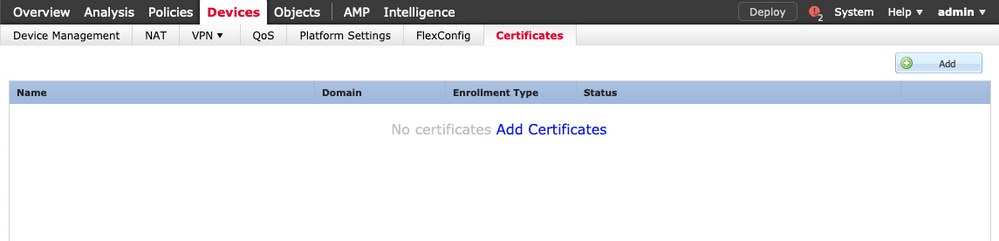
2. 选择设备,然后添加新的证书注册对象,如图所示。
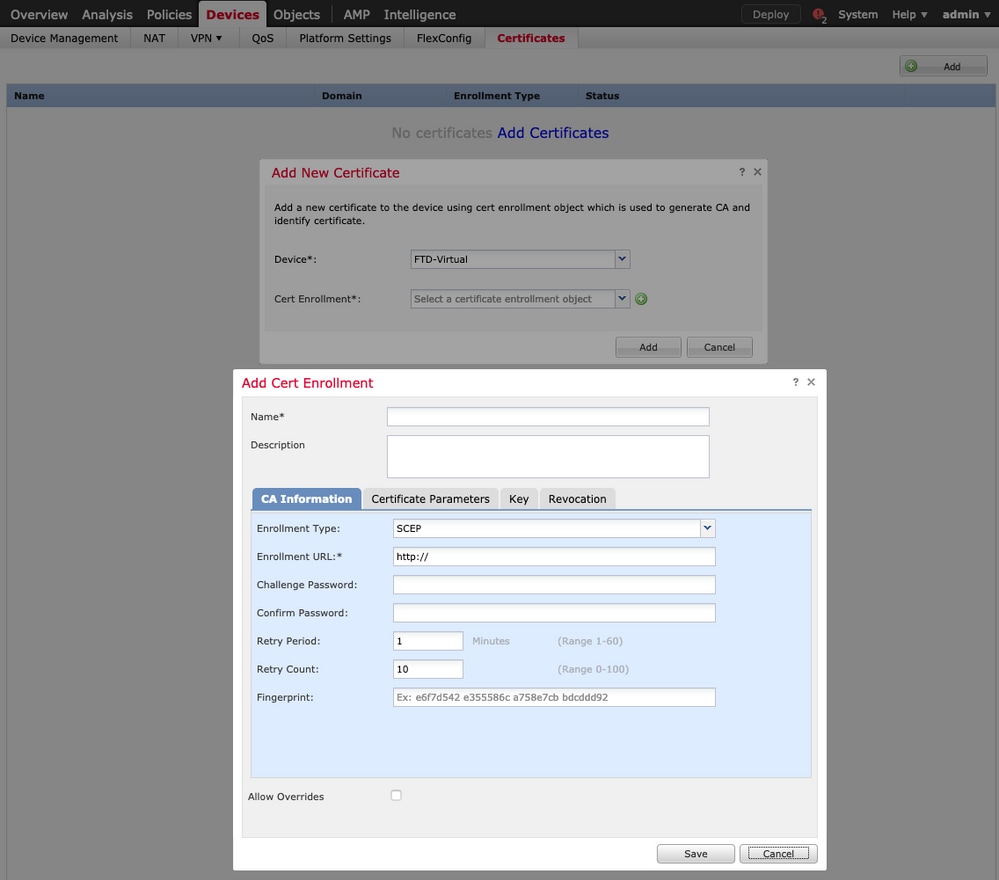
3. 选择手动注册类型并粘贴CA证书(用于签署CSR的证书)。
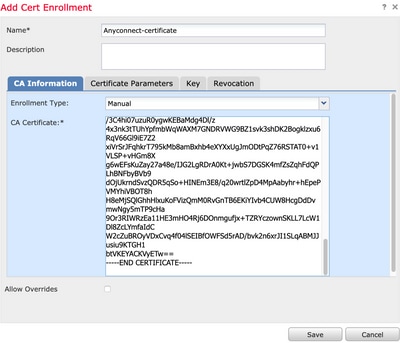
4. 选择证书参数选项卡,并在包括FQDN字段中选择自定义FQDN,然后填写证书详细信息(如图所示)。
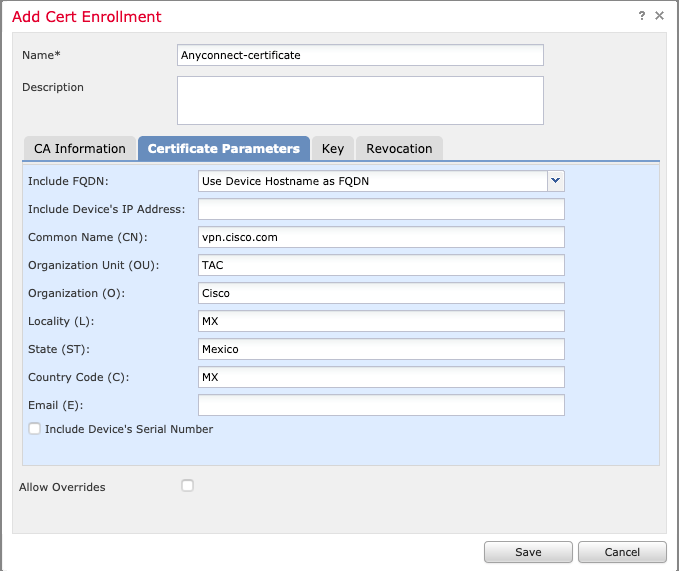
5. 选择关键字标签,然后选择关键字类型。您可以选择名称和大小。对于RSA,最低要求是2048个字节。
6. 选择save,确认设备,然后在证书注册下选择刚创建的信任点。选择Add以部署证书。
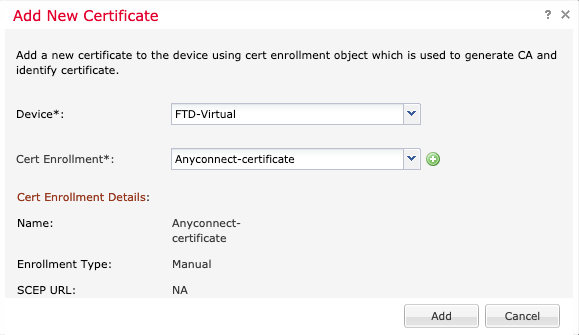
7. 在状态列中,选择ID图标并选择是生成CSR,如图所示。
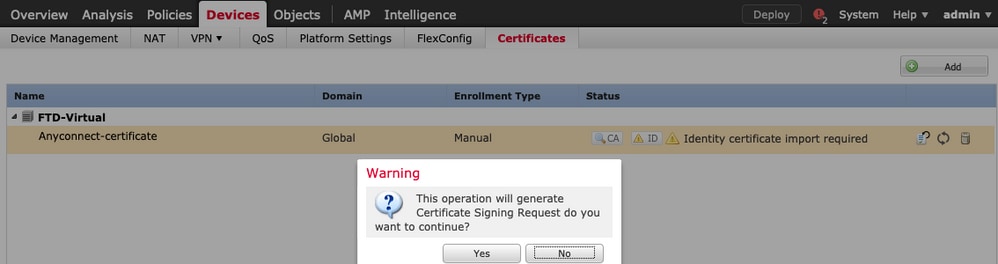
8. 复制CSR并使用您的首选CA(例如,GoDaddy或DigiCert)签署CSR。
9. 从CA接收身份证书(必须采用base64格式)后,选择Browse Identity Certificate,然后在本地计算机中查找证书。选择Import。
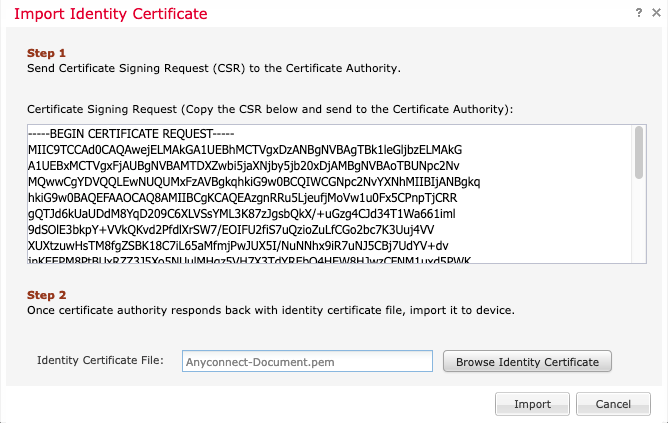
10. 导入后,CA和ID证书详细信息可供显示。
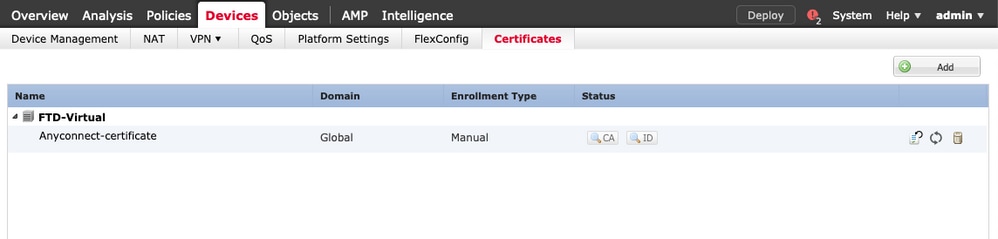
第二步:配置RADIUS服务器
在FMC管理的FTD设备上,不支持本地用户数据库。必须使用其他身份验证方法,例如RADIUS或LDAP。
1. 导航到对象>对象管理> RADIUS服务器组>添加RADIUS服务器组(如图所示)。
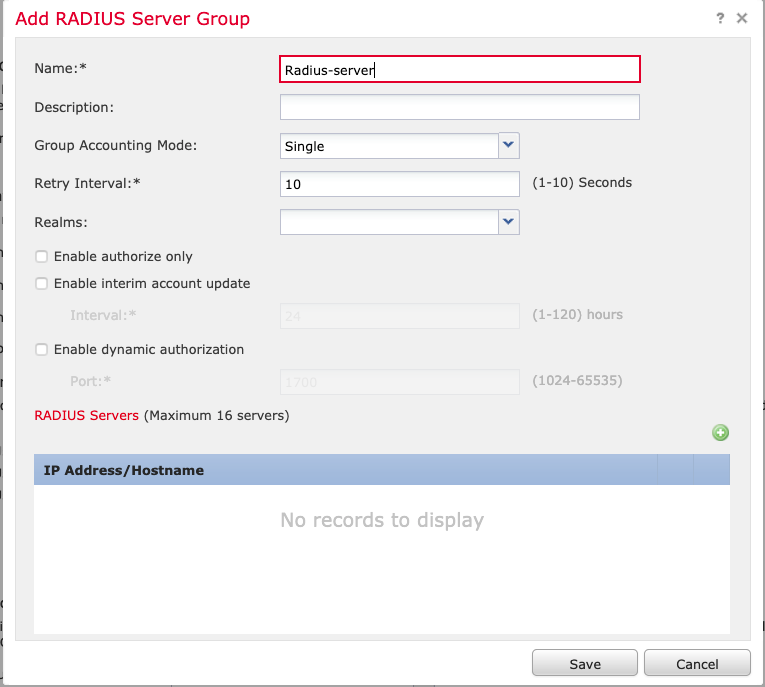
2. 为Radius服务器组指定名称并添加Radius服务器IP地址以及共享密钥(FTD与Radius服务器成对需要共享密钥),完成此表单后,请选择Save(如图所示)。
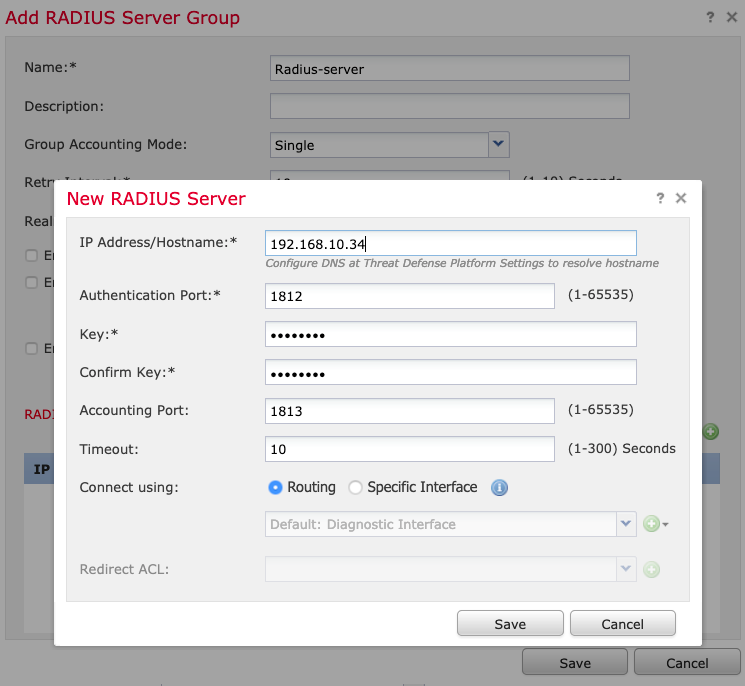
3. RADIUS服务器信息现在在RADIUS服务器列表中可用,如图所示。
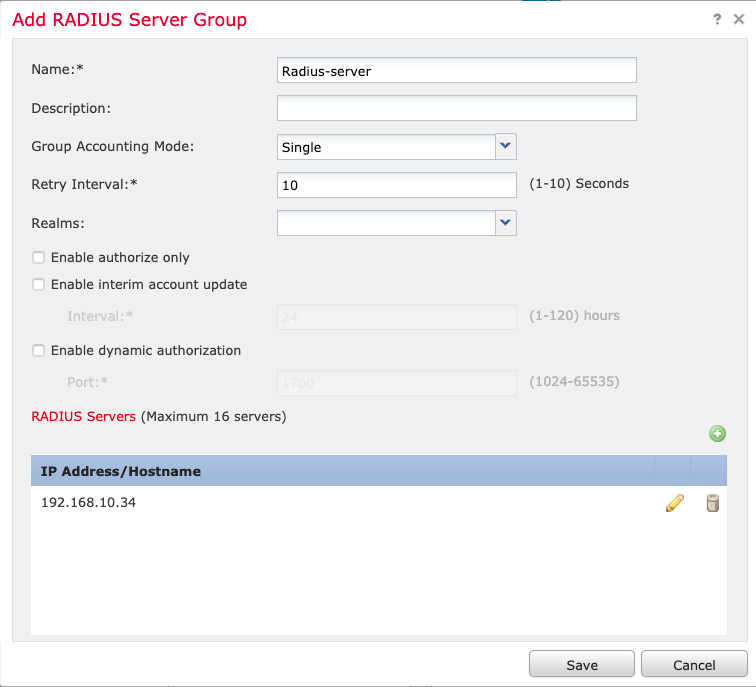
第三步:创建IP池
1. 导航到对象>对象管理>地址池>添加IPv4池。
2. 分配名称和IP地址范围,“掩码”字段不是必填字段,但可以指定,如图所示。
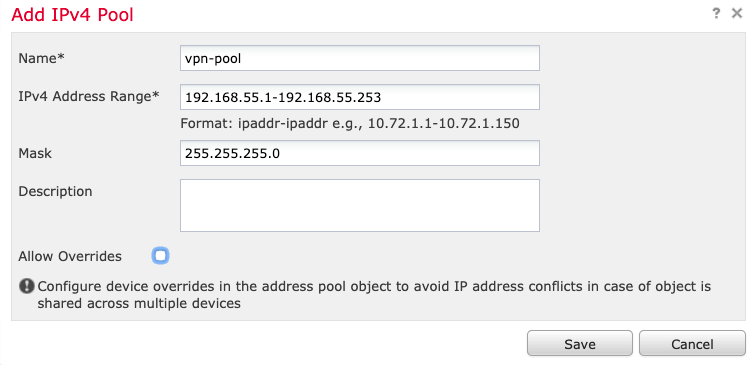
第四步:创建XML配置文件
1. 从Cisco.com下载配置文件编辑器工具并运行应用程序。
2. 在“配置文件编辑器”应用程序中,导航到服务器列表,然后选择添加(如图所示)。
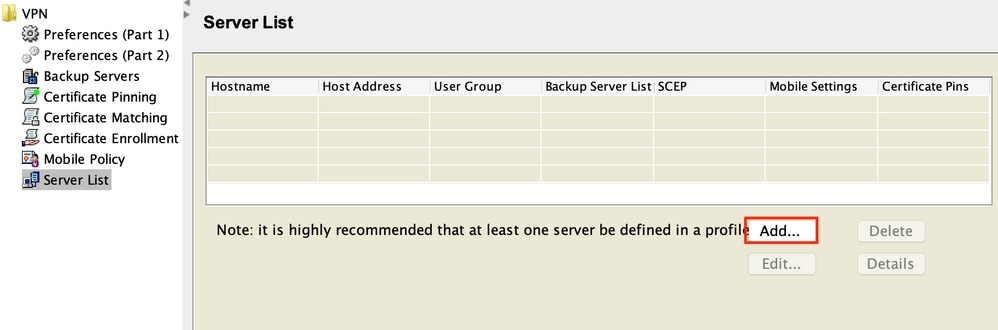
3. 分配显示名称、完全限定域名(FQDN)或IP地址,然后选择确定(如图所示)。
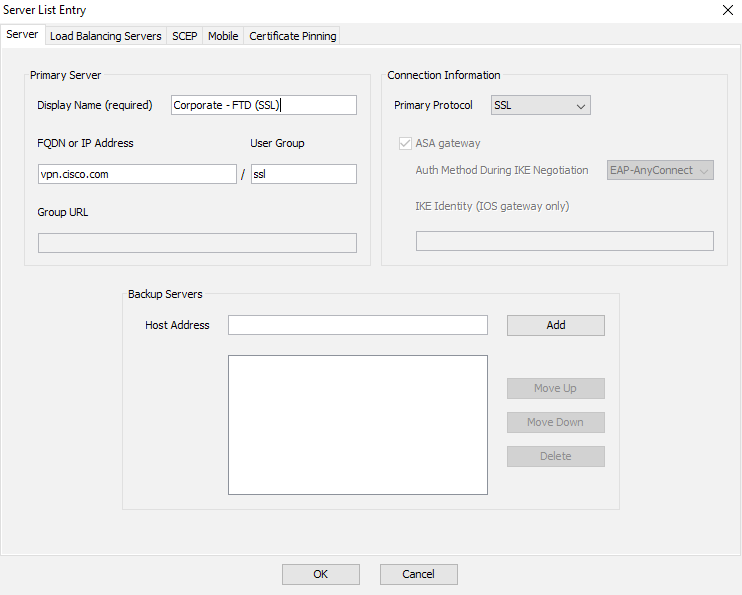
4. 现在,该条目在“服务器列表”菜单中可见:
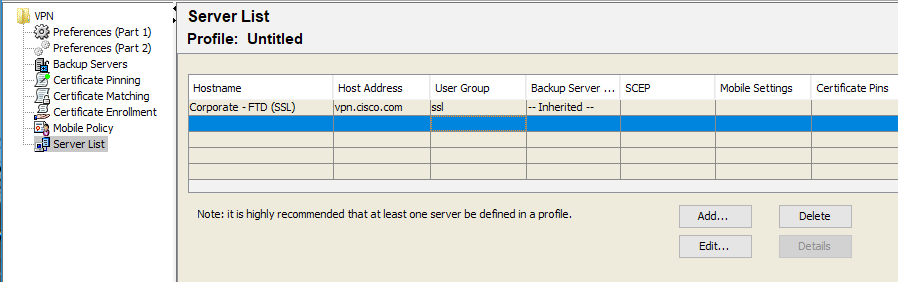
5. 导航至文件>另存为。
注意:使用带分机的易于识别名称保存配置文件。
第五步:上传AnyConnect XML配置文件
1. 在FMC中,导航至对象>对象管理> VPN > AnyConnect文件>添加AnyConnect文件。
2. 为对象指定名称,然后单击浏览。在本地系统中找到客户端配置文件,然后选择Save。
注意:确保选择AnyConnect Client Profile作为文件类型。
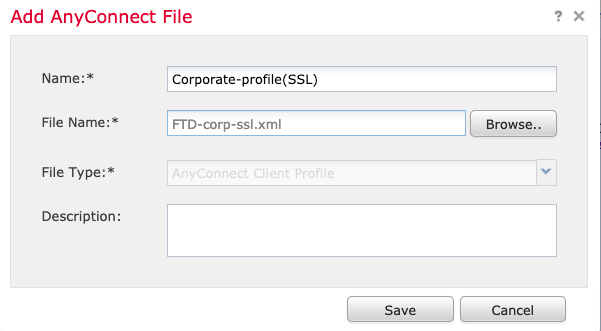
第六步:上传AnyConnect映像
1.从Cisco下载网页下载webdeploy (.pkg)映像。

2. 导航到对象>对象管理> VPN > AnyConnect文件>添加AnyConnect文件。
3. 为AnyConnect软件包文件指定名称,并在选择文件后从本地系统中选择.pkg文件。
4. 选择保存。
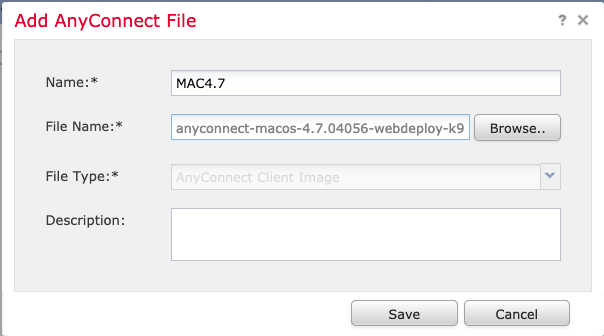
注意:可以根据您的要求上传其他软件包(Windows、MAS、Linux)。
步骤 7.远程访问VPN向导
根据前面的步骤,可以相应地执行远程访问向导。
1. 导航到设备> VPN >远程访问。
2. 分配远程访问策略的名称,然后从可用设备中选择FTD设备。
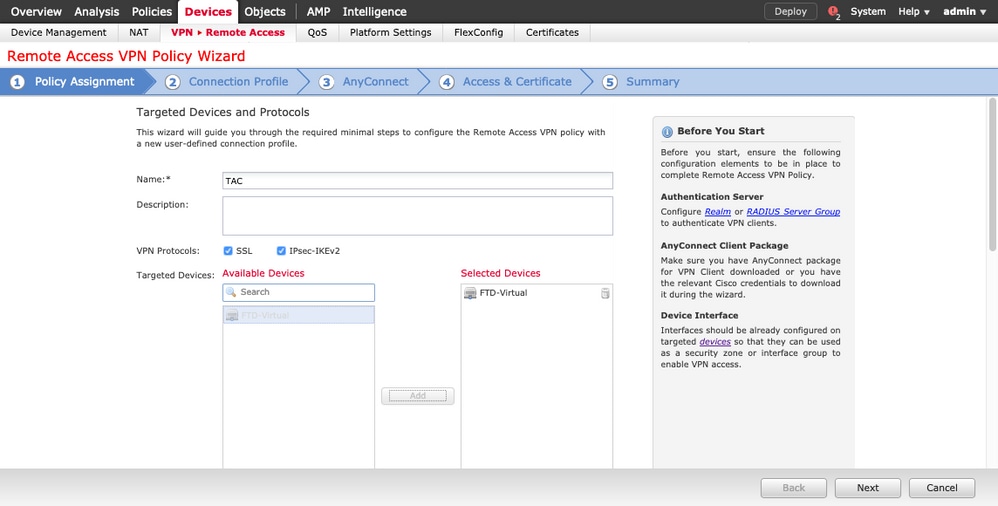
3. 分配连接配置文件名称(连接配置文件名称为隧道组名称),选择身份验证服务器和地址池,如图所示。
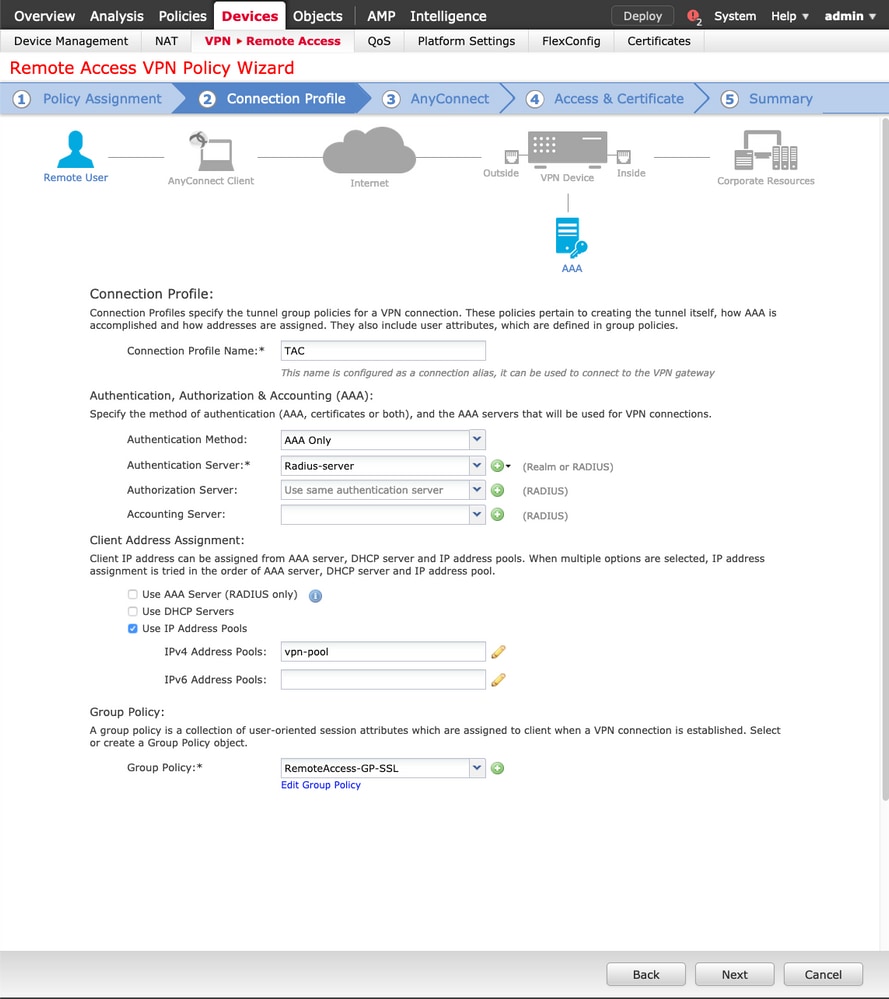
4. 选择+符号以创建组策略。
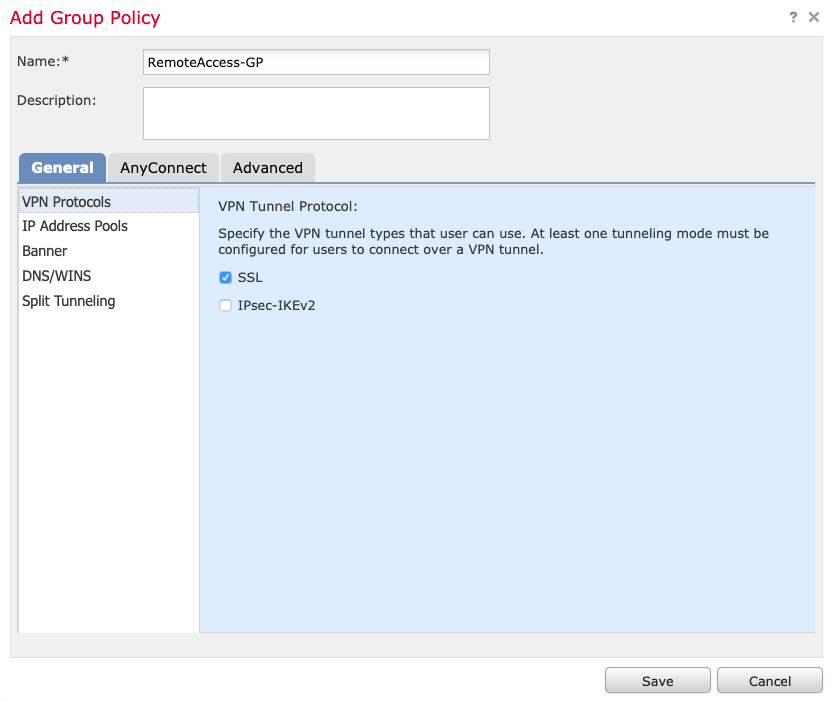
5.(可选)可以基于组策略配置本地IP地址池。如果未配置,则从连接配置文件(隧道组)中配置的池继承池。
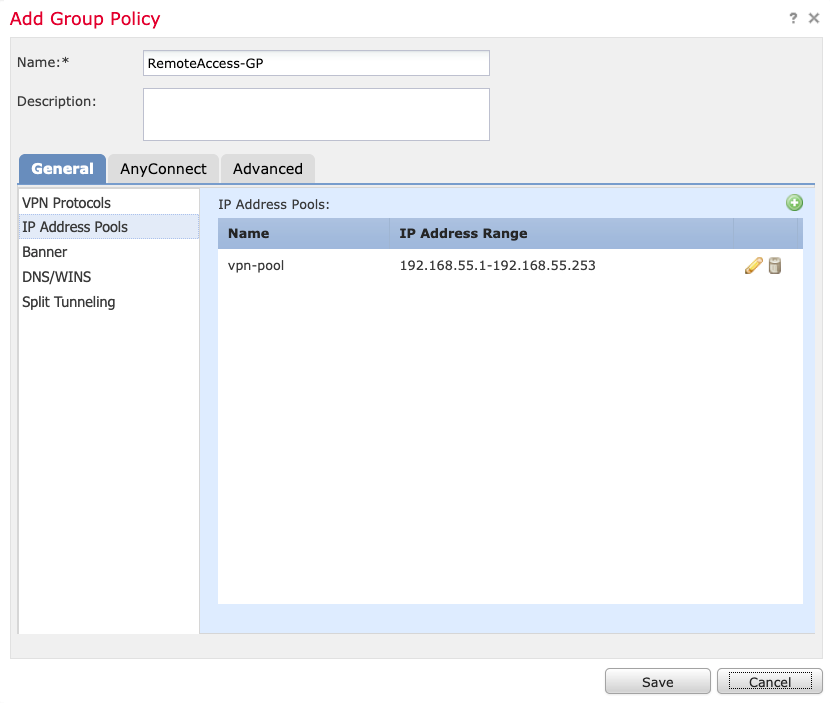
6. 对于本例,所有流量都通过隧道路由,IPv4分割隧道策略设置为允许所有流量通过隧道,如图所示。
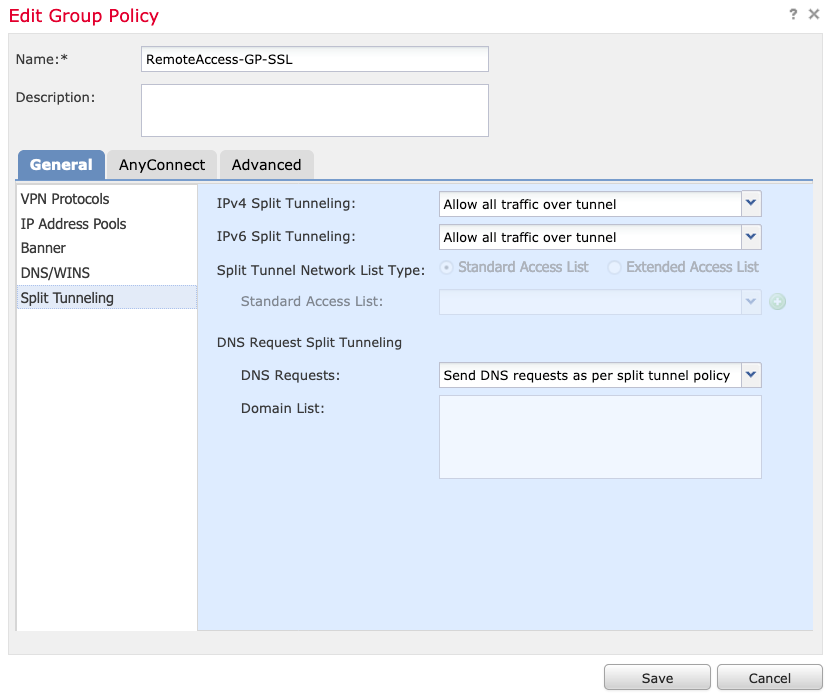
7. 选择AnyConnect配置文件的.xml配置文件,然后选择保存(如图所示)。

8. 根据运行的系统要求选择所需的AnyConnect映像,然后选择下一步(如图所示)。
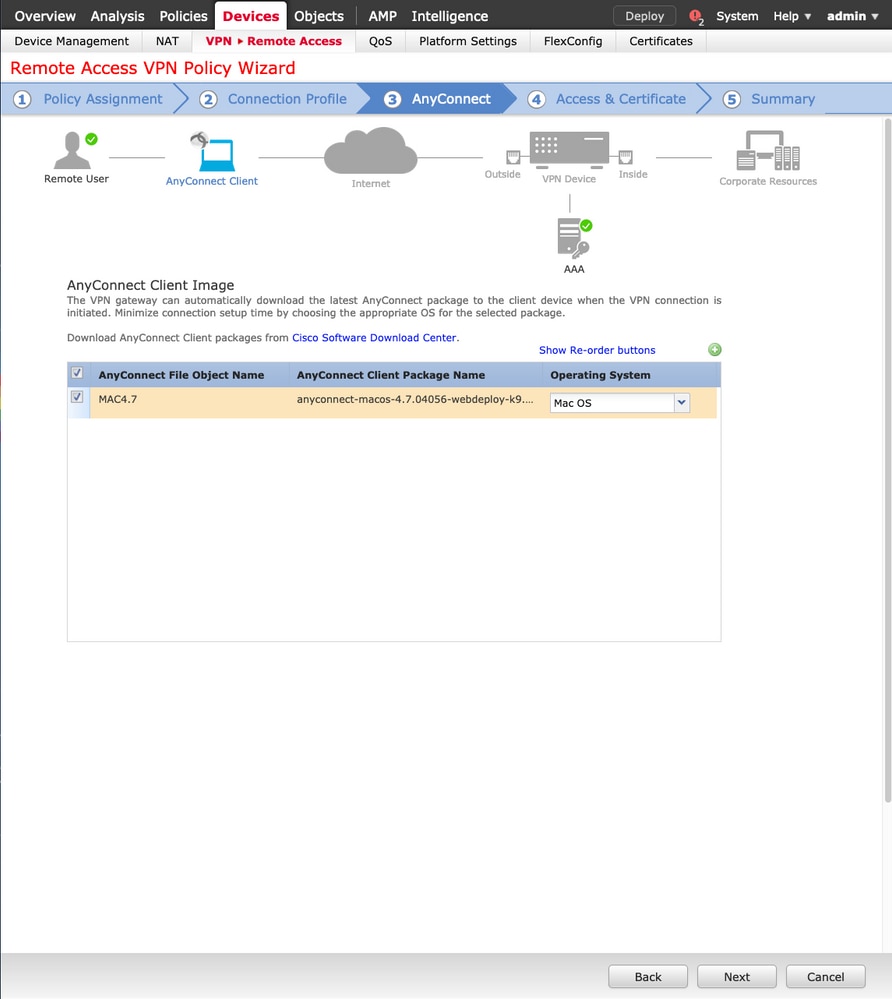
9. 选择安全区域和设备证书:
- 此配置定义VPN终止的接口以及SSL连接上提供的证书。
注意:在此场景中,FTD配置为不检查任何VPN流量,绕过“访问控制策略(ACP)”选项切换。
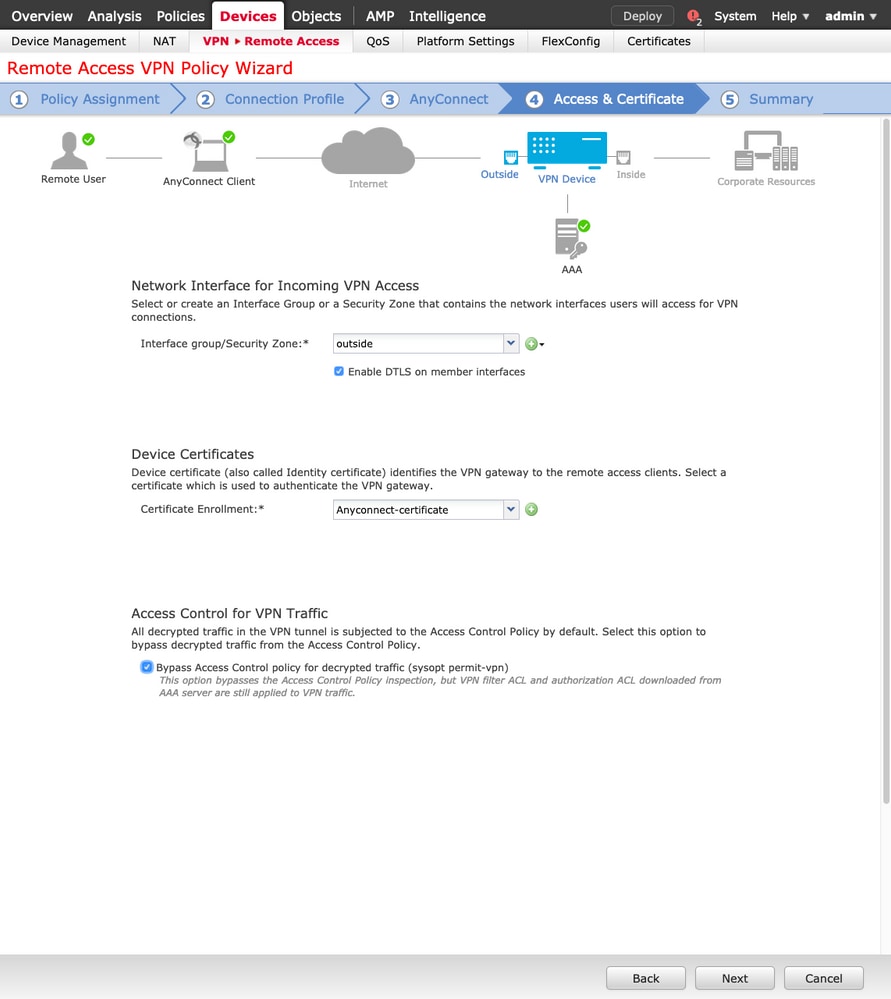
10. 选择完成并部署更改:
- 与VPN、SSL证书和AnyConnect软件包相关的所有配置均通过FMC部署进行推送,如图所示。
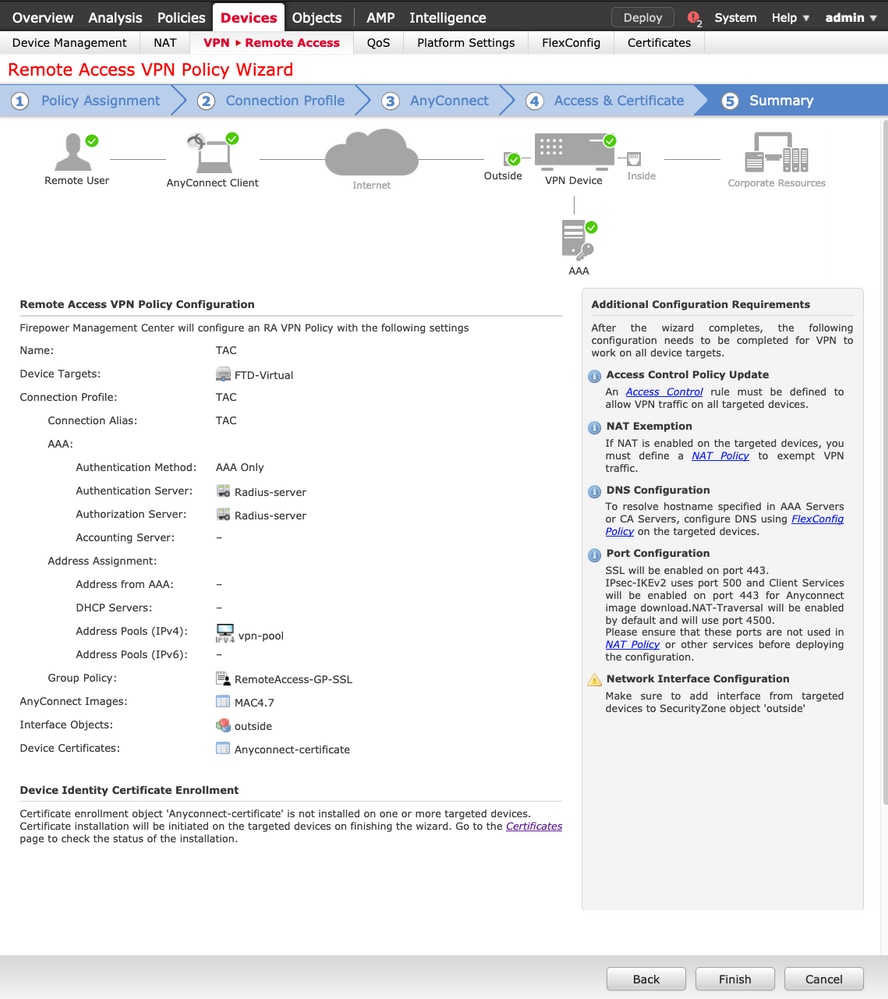
NAT免除和发夹
步骤1:NAT免除配置
NAT免除是一种首选转换方法,用于在流量流经VPN隧道(远程访问或站点到站点)时阻止流量路由到互联网。
当来自内部网络的流量要流经隧道而不进行任何转换时,需要执行此操作。
1. 导航到对象>网络>添加网络>添加对象,如图所示。
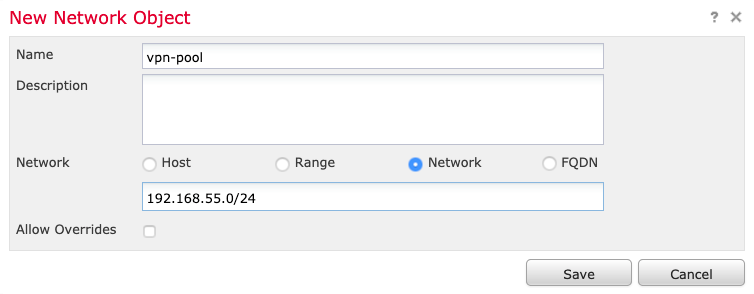
2. 导航到设备> NAT,选择相关设备使用的NAT策略,并创建新语句。
注意:流量从内部流向外部。
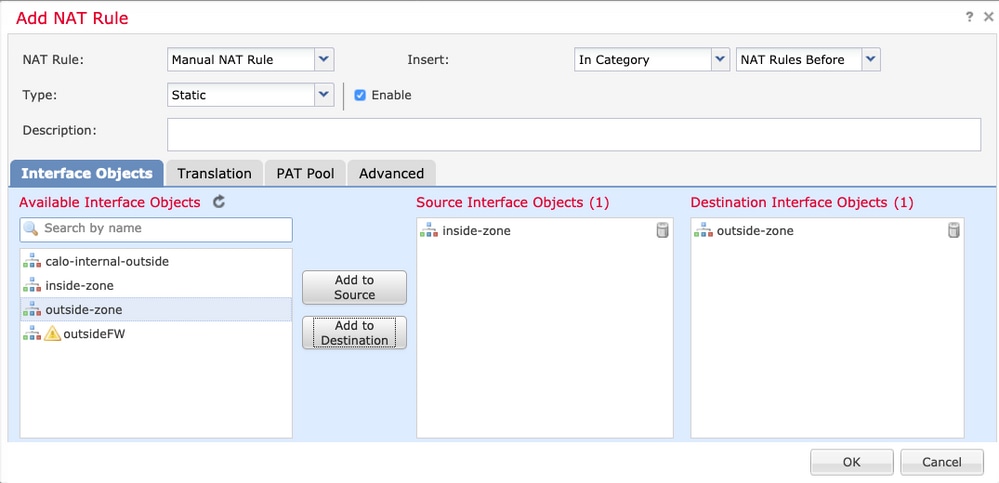
3. 选择FTD后的内部资源(原始源和转换后的源)和目标(Destination)作为AnyConnect用户的ip本地池(原始目标和转换后的目标),如图所示。
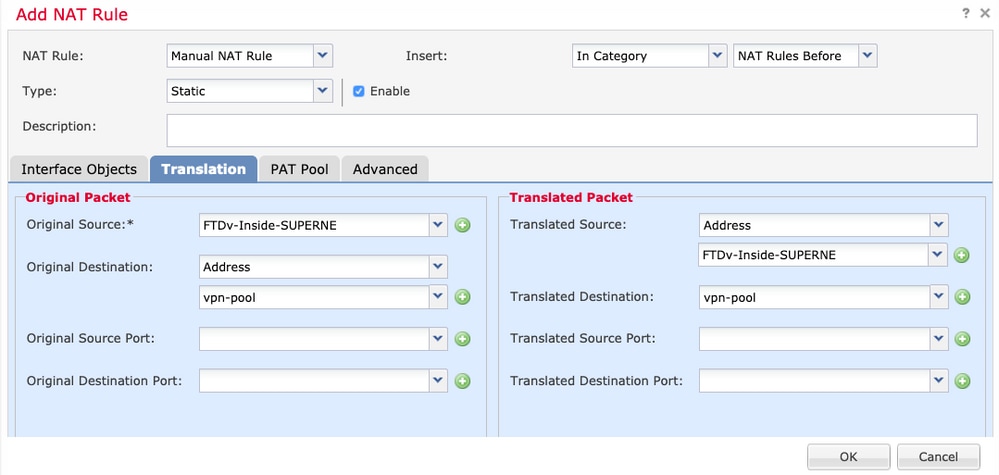
4. 确保切换选项(如图所示),以便在NAT规则中启用no-proxy-arp和route-lookup。选择确定(如图所示)。
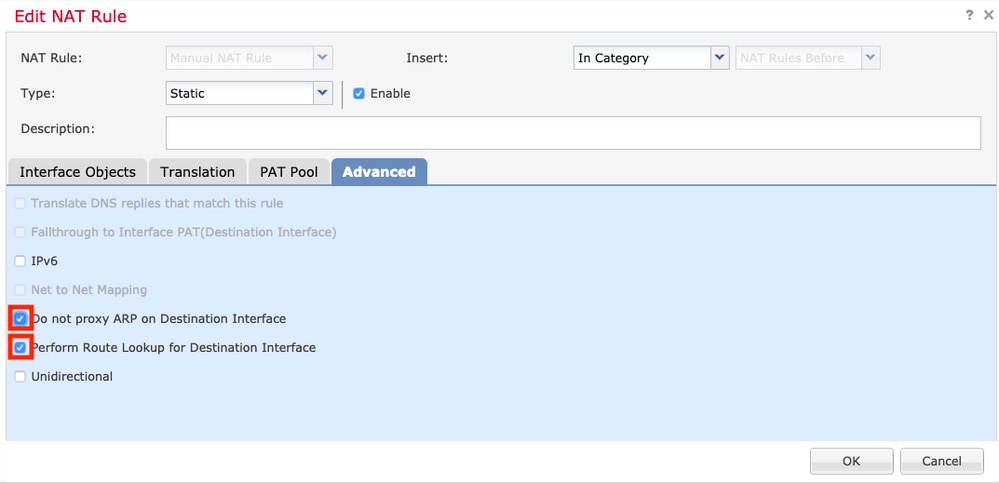
5. 这是NAT免除配置的结果。

上一节中使用的对象如下所述。
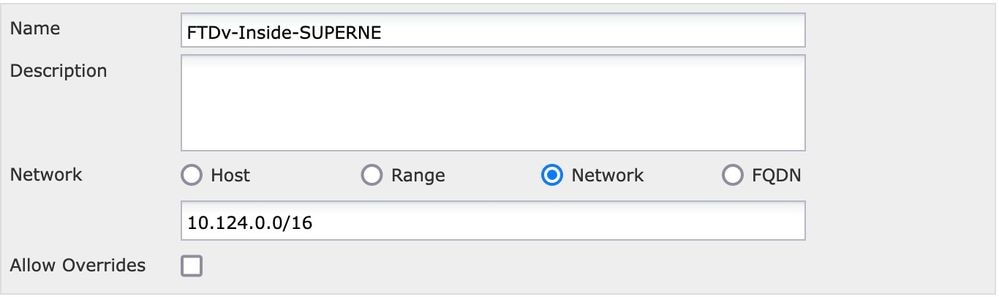
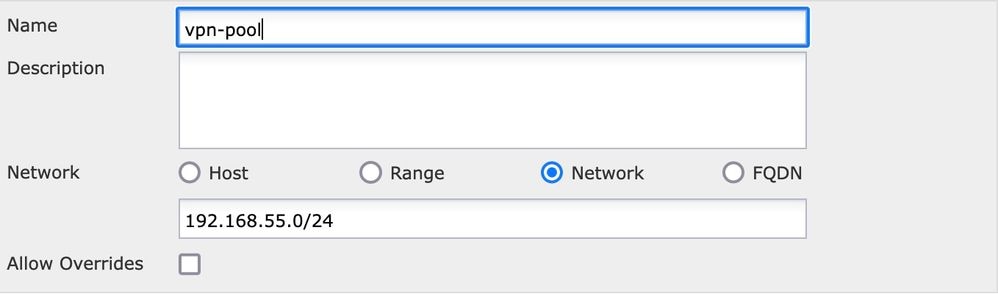
第二步:发夹配置
也称为U-turn,这是一种允许流量通过接收流量的同一接口进行传输的转换方法。
例如,当AnyConnect配置有全隧道拆分隧道策略时,根据NAT免除策略访问内部资源。如果AnyConnect客户端流量要到达互联网上的外部站点,发夹NAT(或U-turn)负责将流量从外部路由到外部。
在NAT配置之前必须创建VPN池对象。
1. 创建新的NAT语句,在NAT Rule字段中选择Auto NAT Rule,然后选择Dynamic作为NAT类型。
2. 为源接口对象和目标接口对象(外部)选择相同的接口:
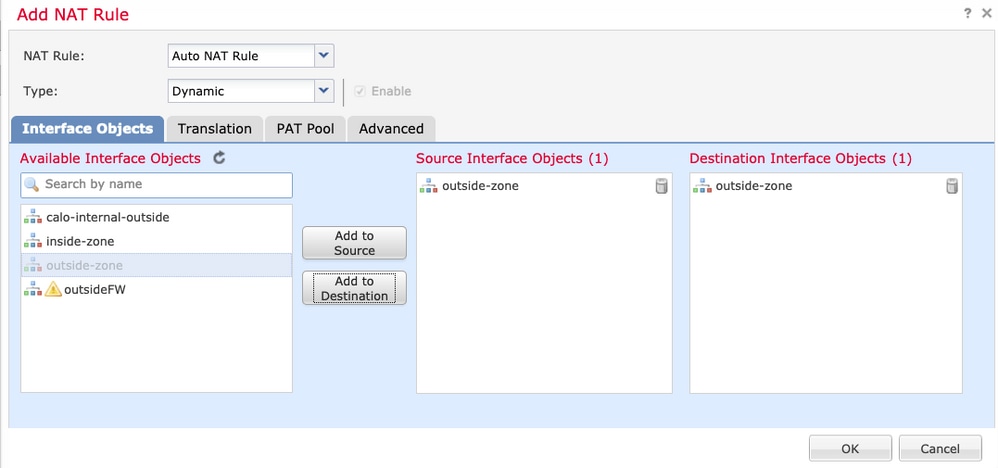
3. 在“转换”选项卡中,选择Original Source、vpn-pool对象,然后选择Destination Interface IP作为转换后的源。 选择确定(如图所示)。
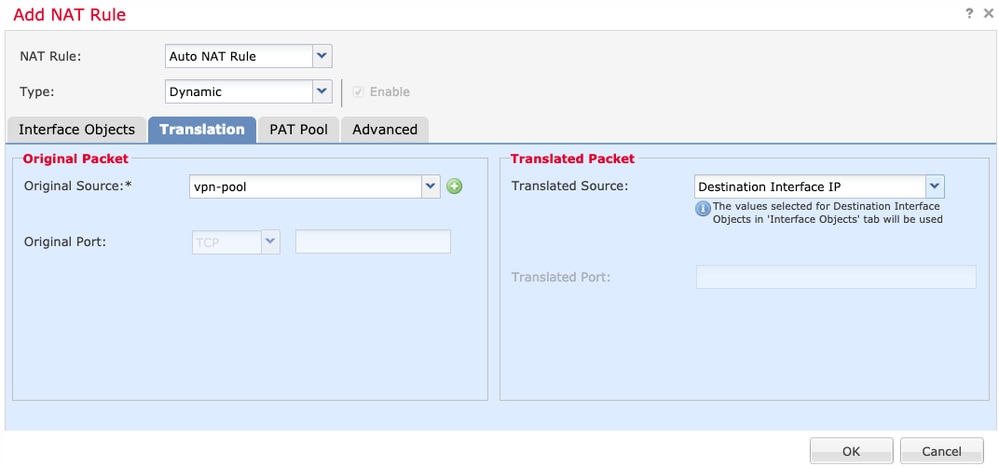
4. 这是NAT配置的摘要,如图所示。
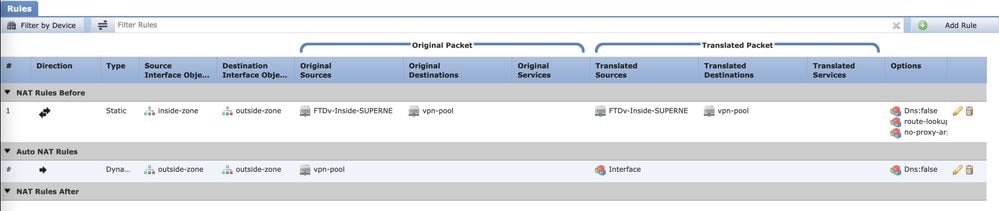
5. 单击保存并部署更改。
验证
使用本部分可确认配置能否正常运行。
在FTD命令行中运行这些命令。
- sh crypto ca certificates
- show running-config ip local pool
- show running-config webvpn
- show running-config tunnel-group
- show running-config group-policy
- show running-config ssl
- show running-config nat
故障排除
目前没有针对此配置的故障排除信息。
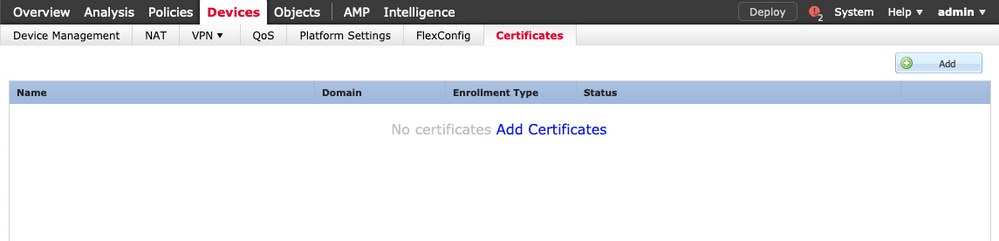
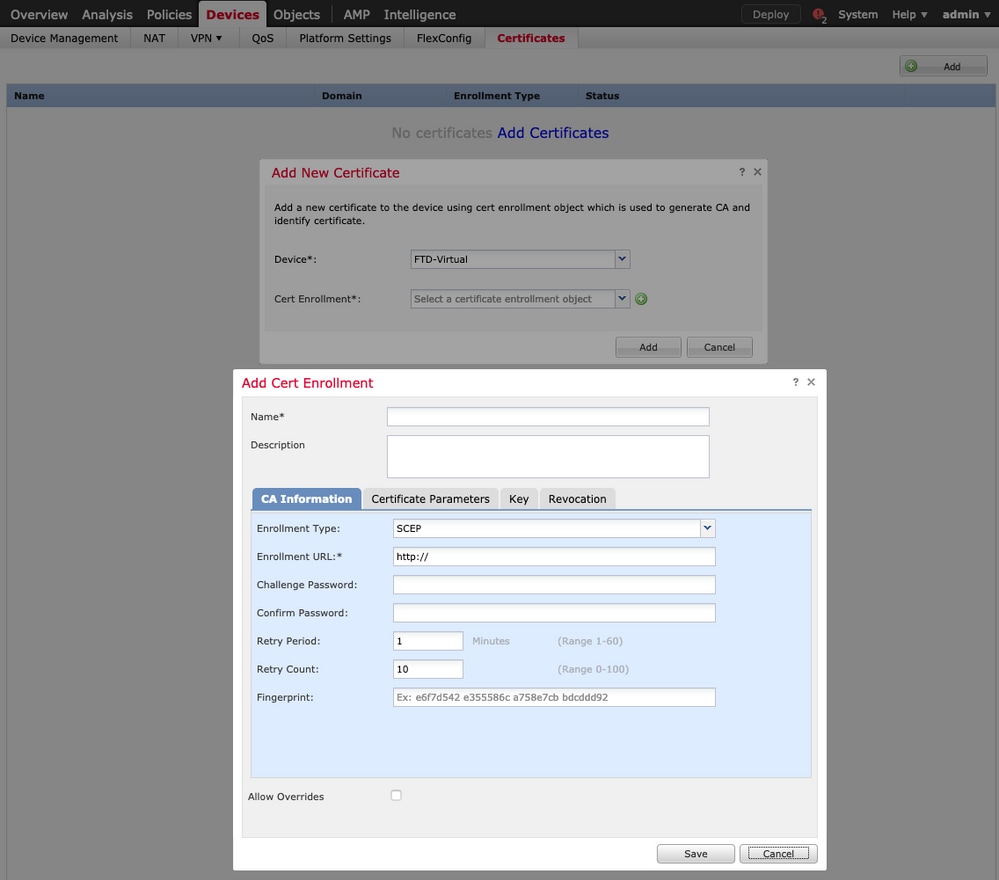
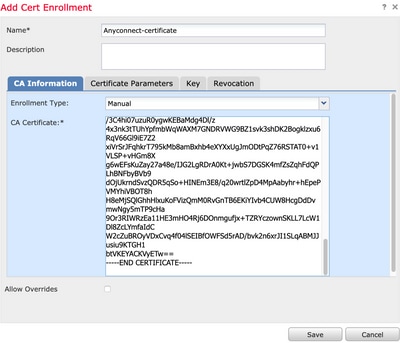
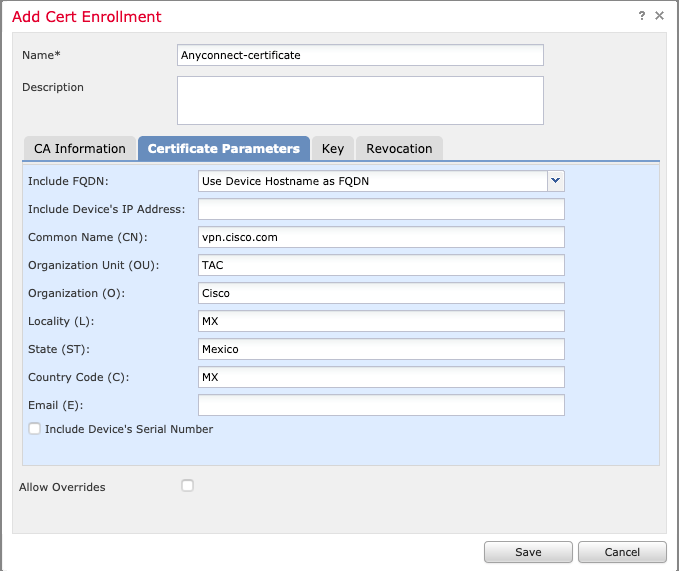
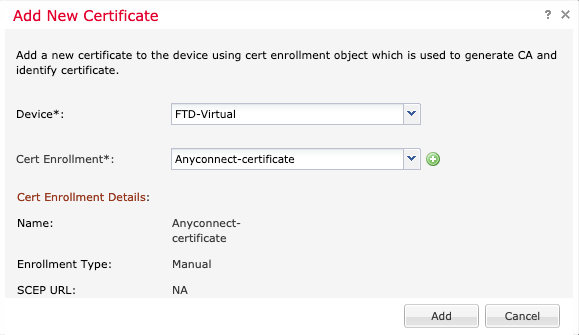
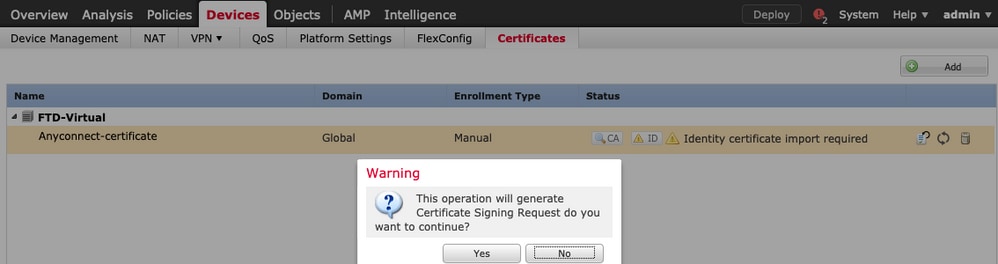
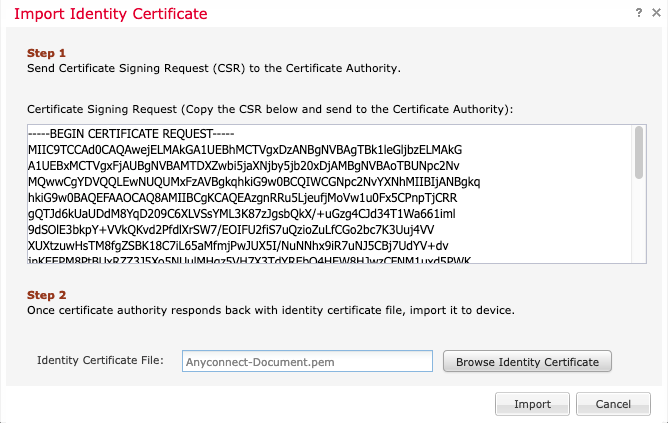
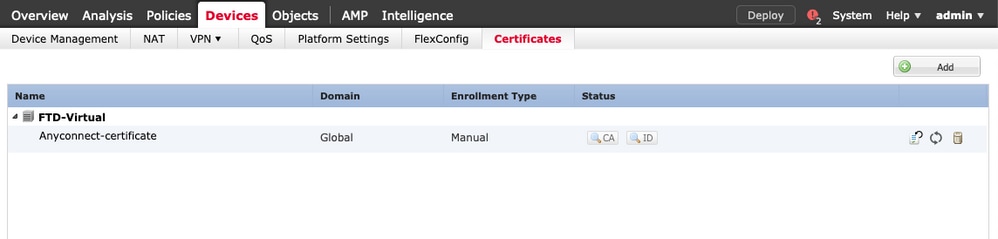
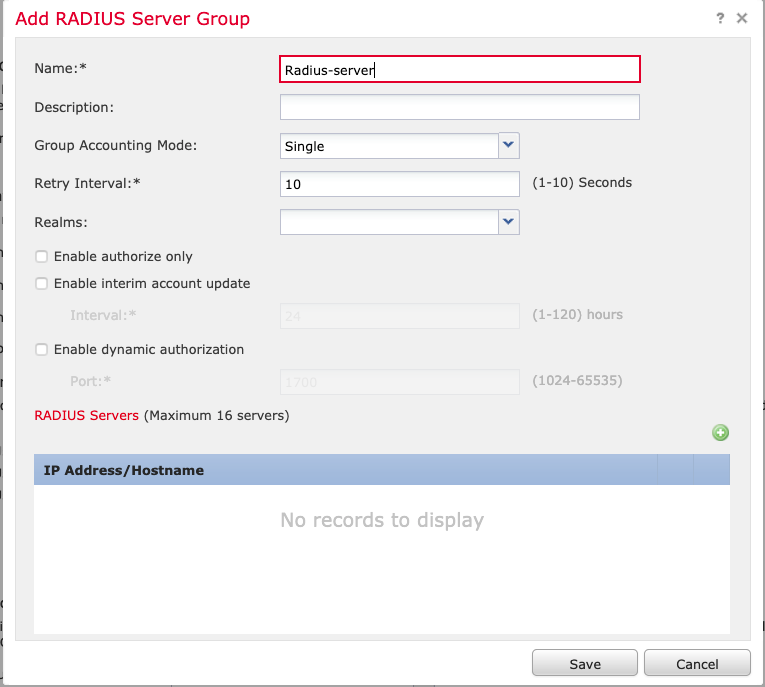
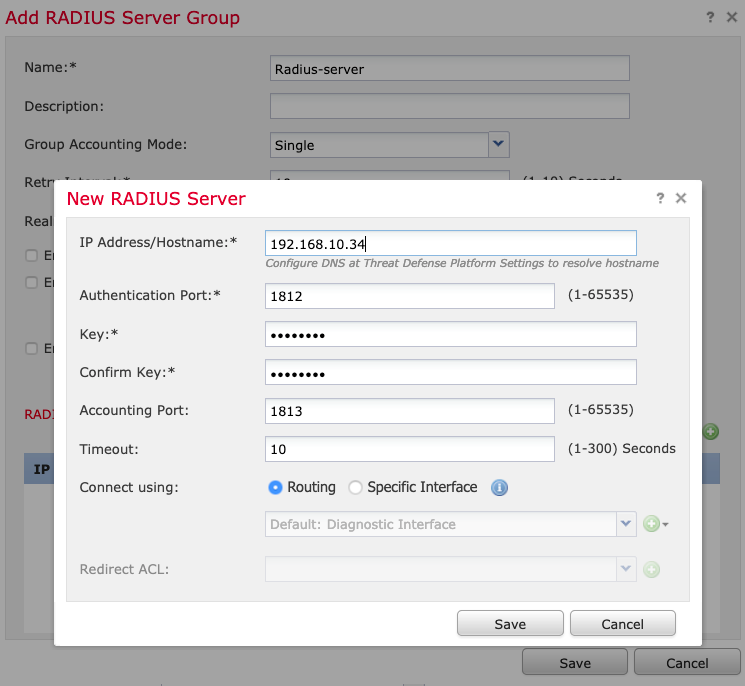
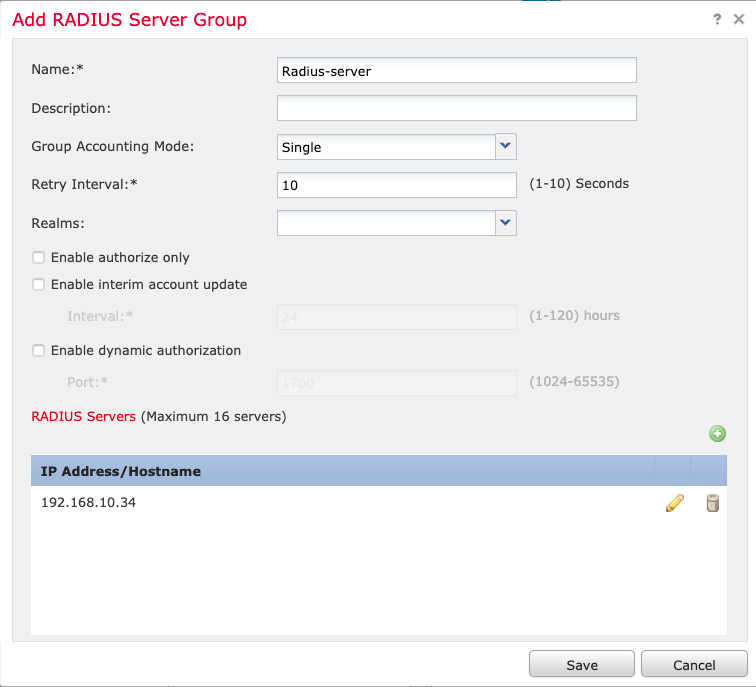
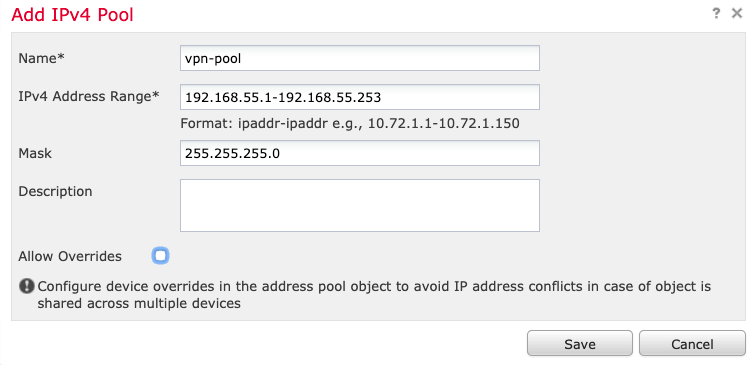
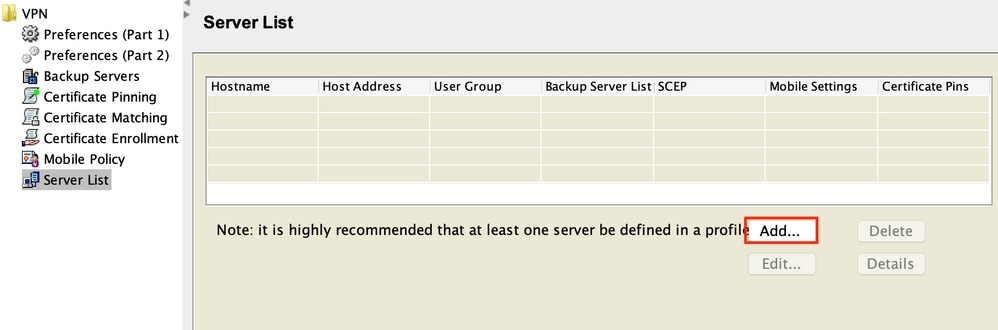
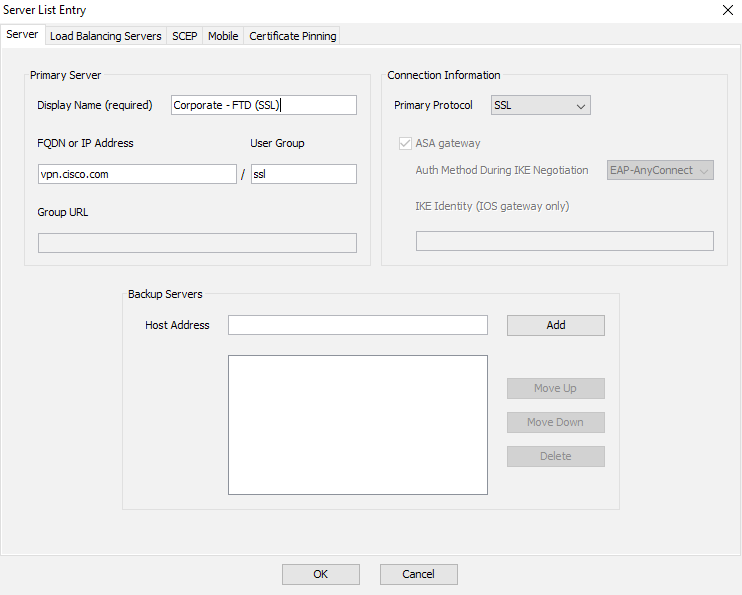
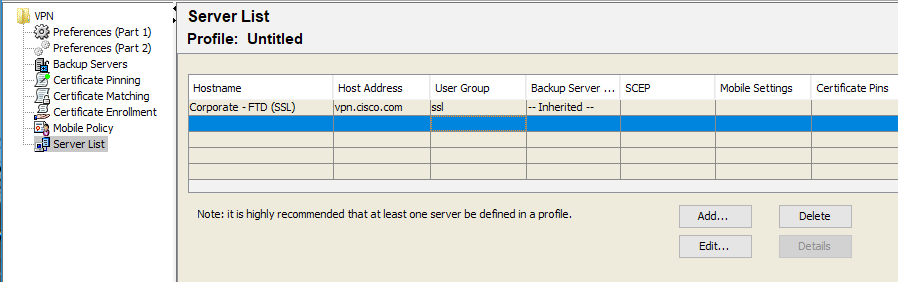
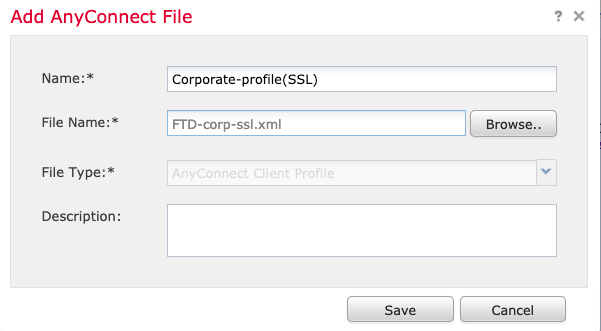

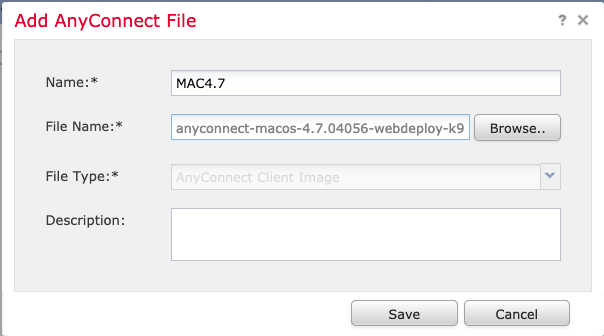
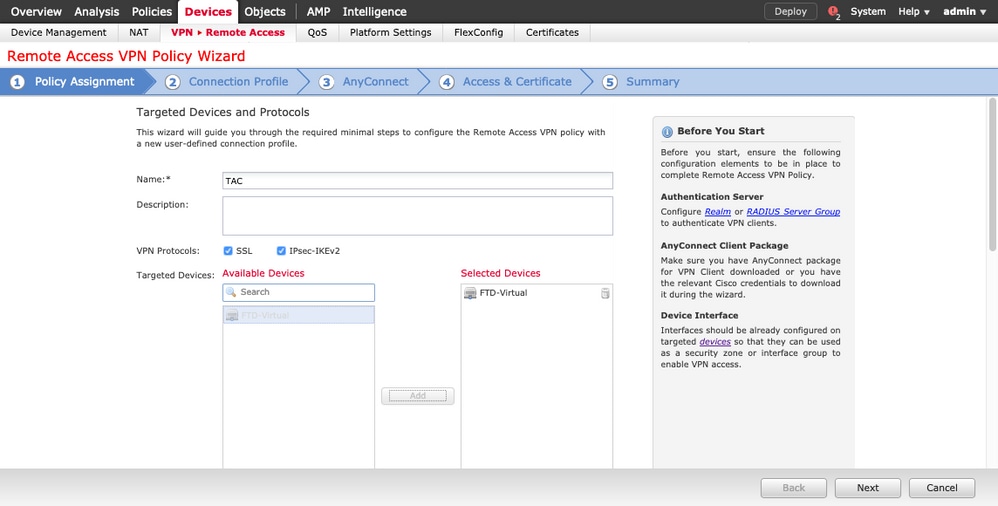
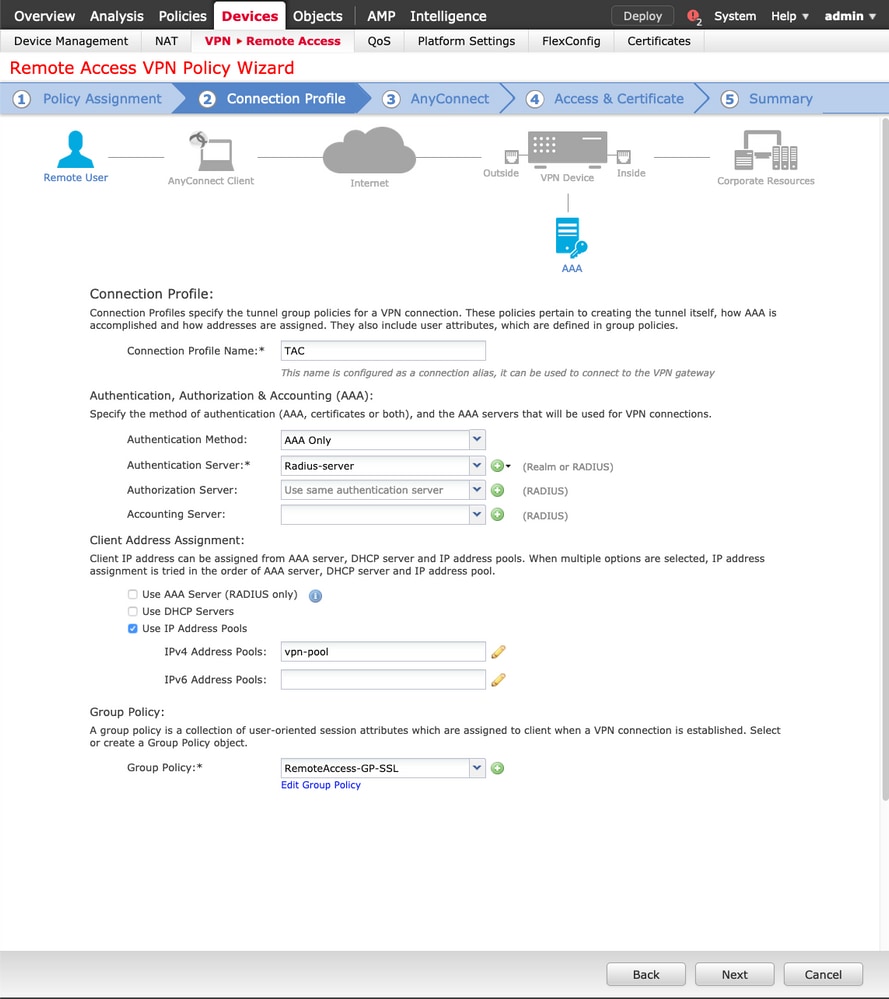
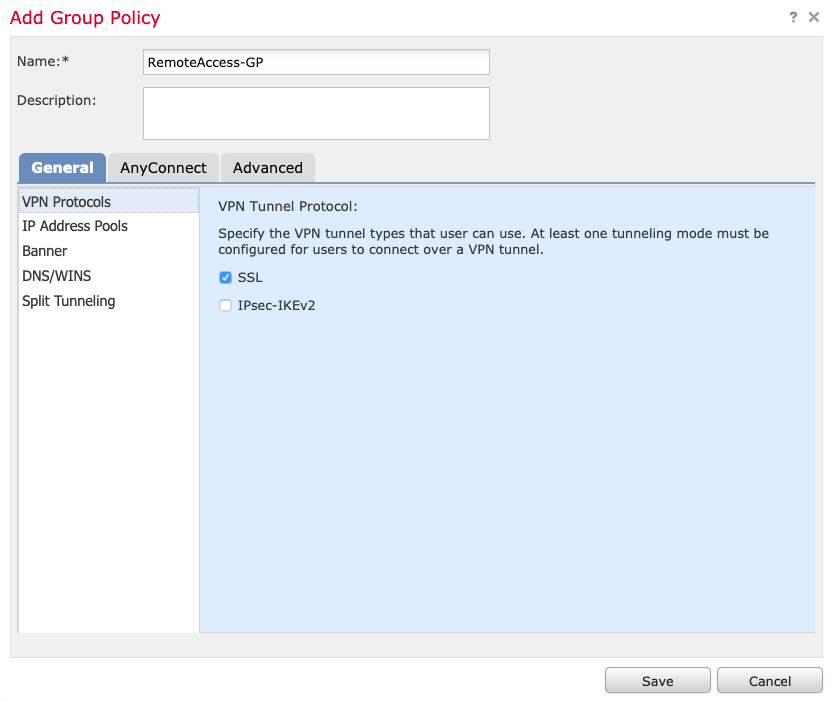
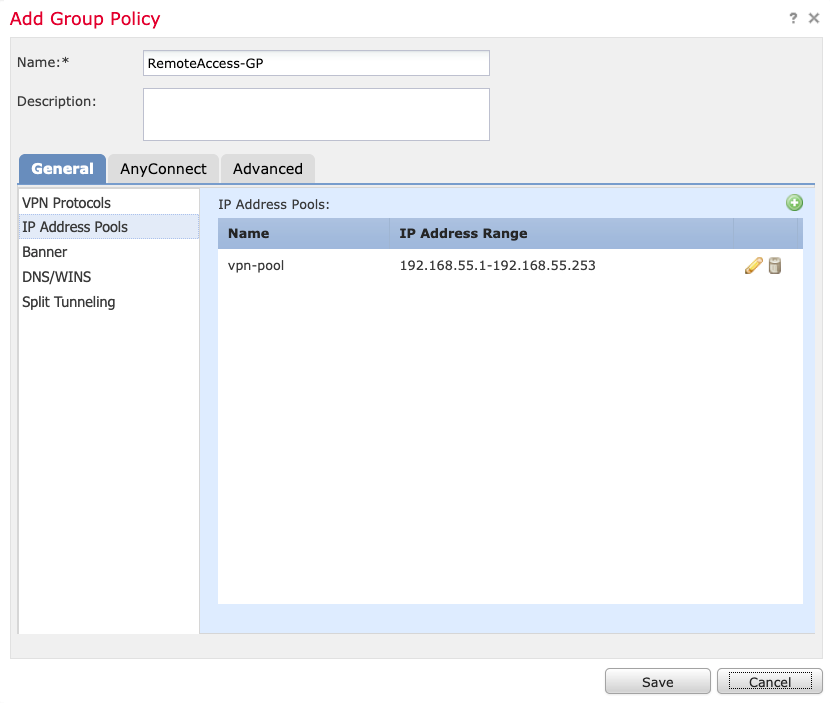
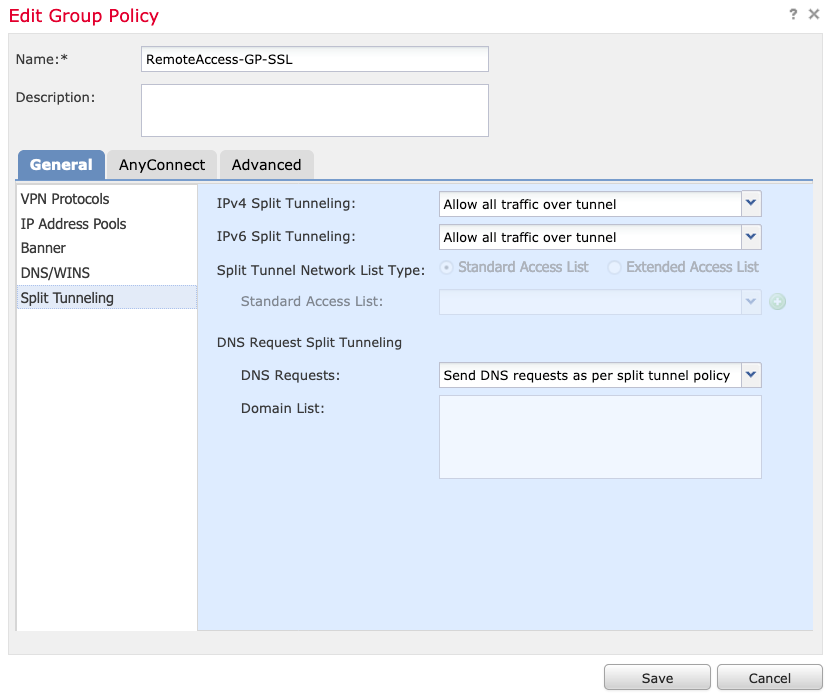

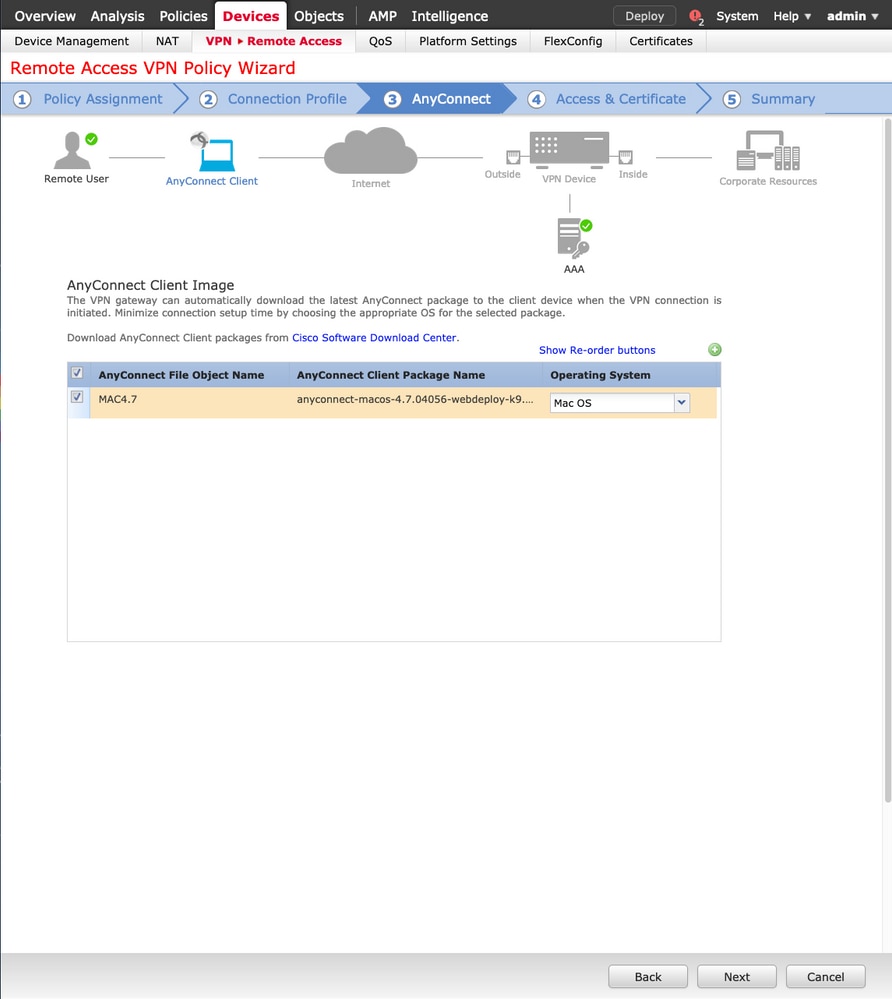
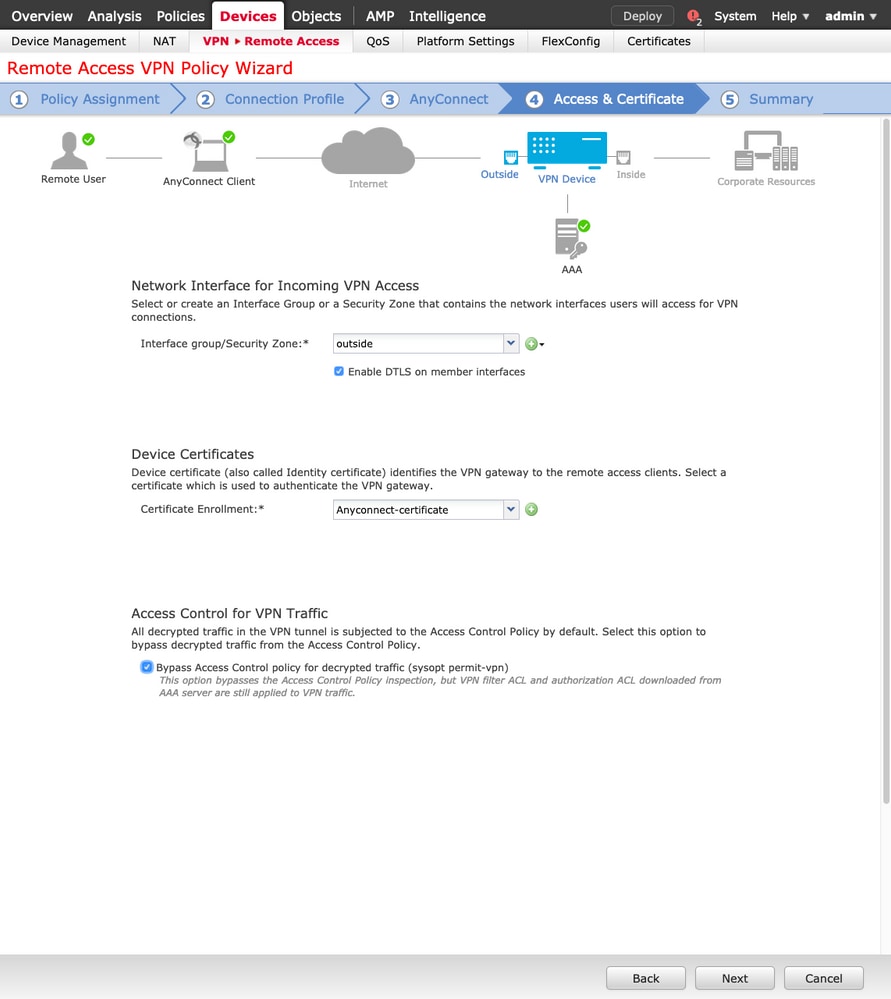
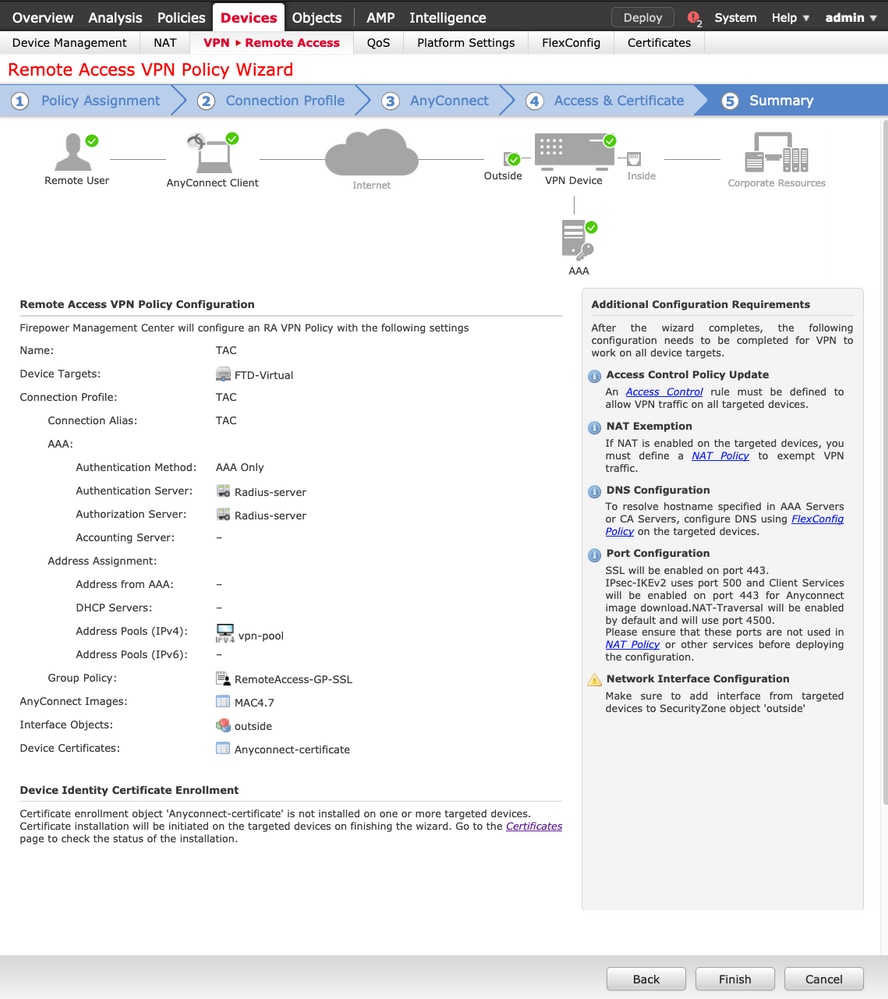
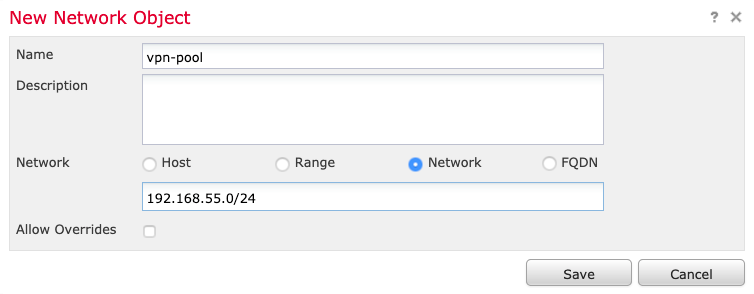
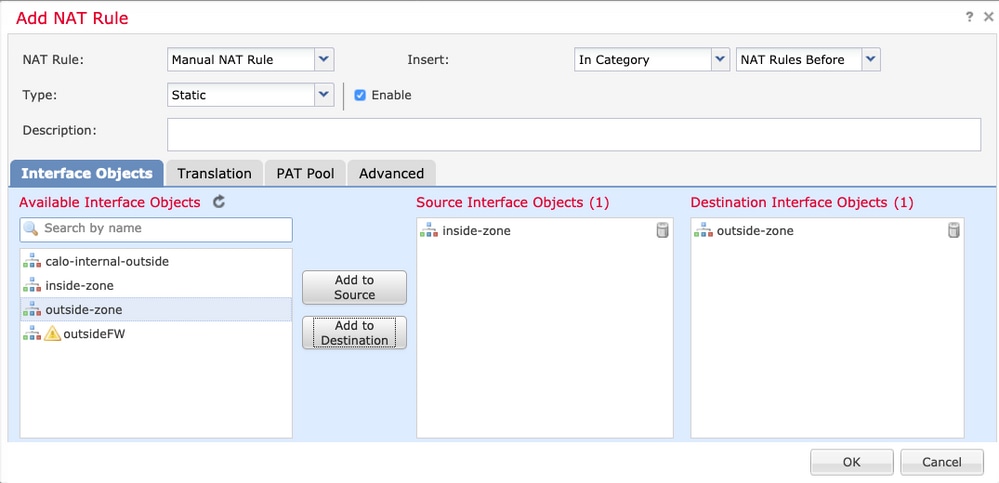
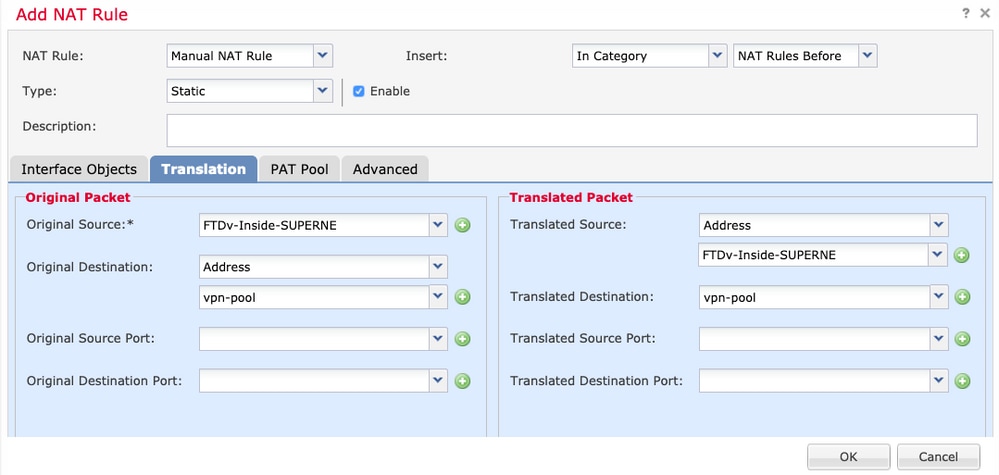
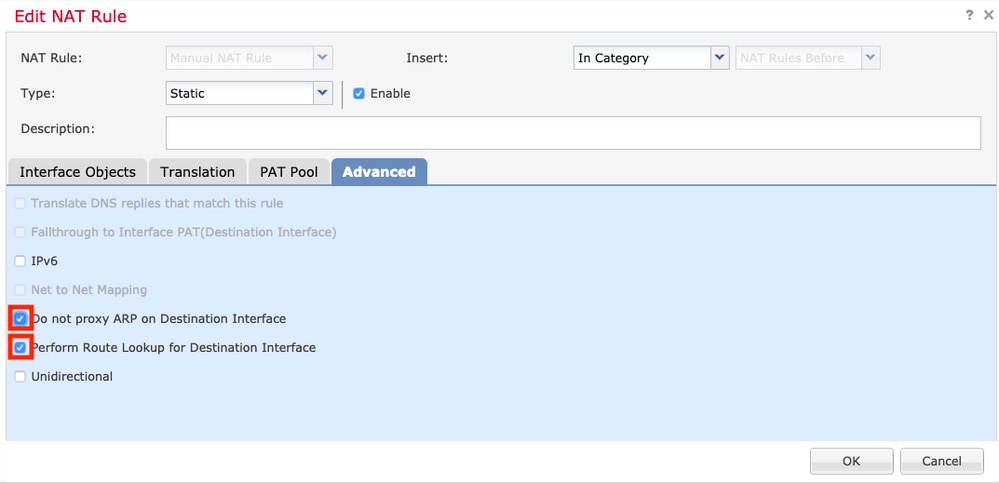

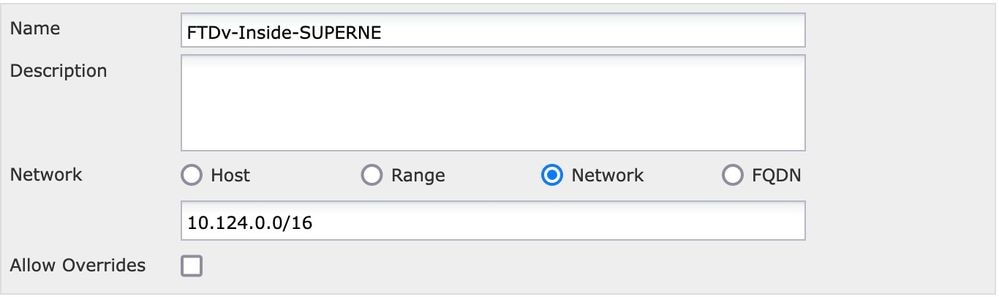
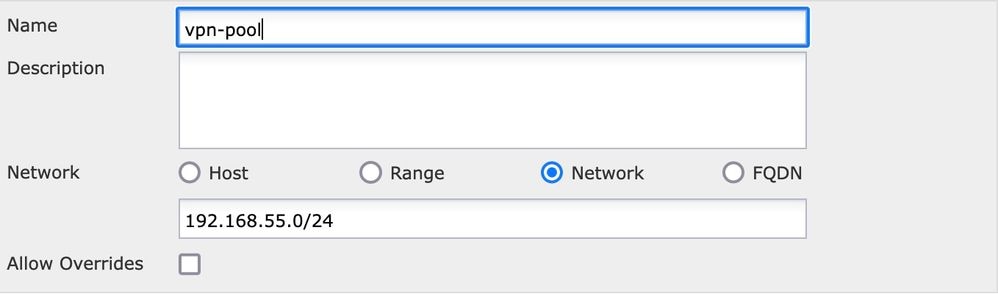
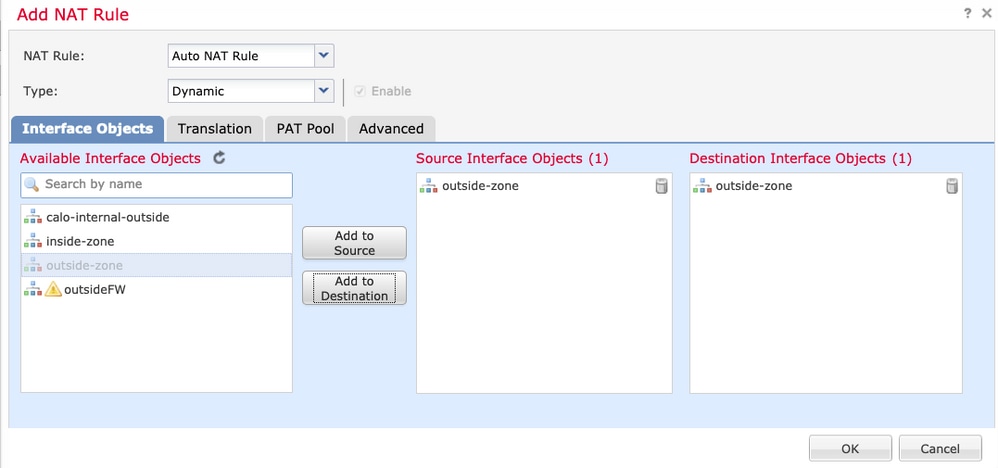
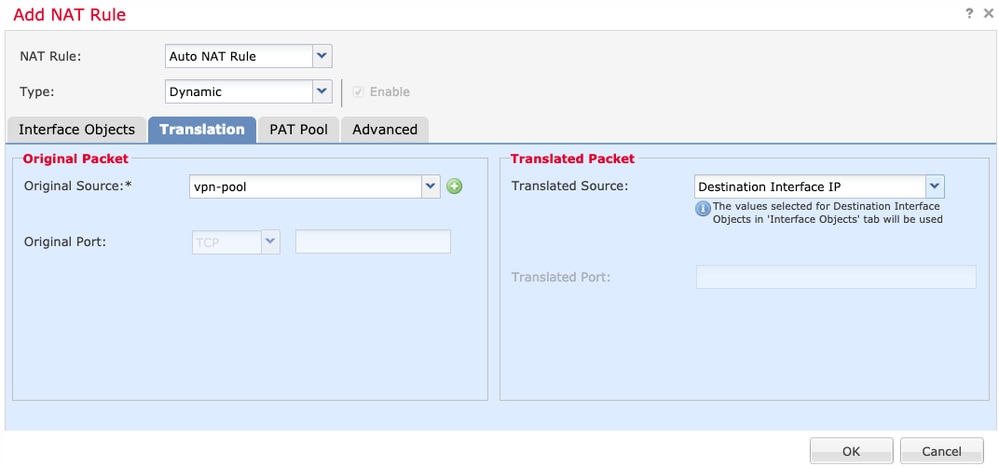
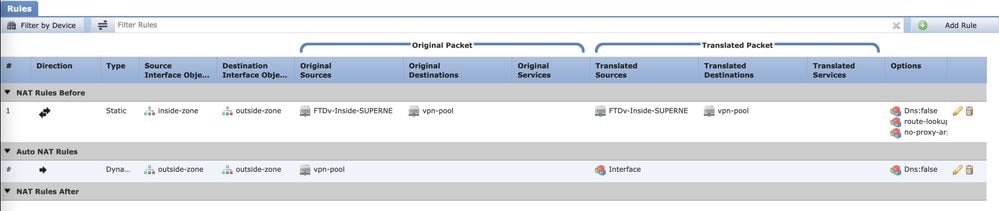
 反馈
反馈